本教程操作环境:windows7系统、Microsoft Office Excel2010版、Dell G3电脑。
说先看下图中的第二行,这里需要输入电话并且在电话的前面需要添加文本 Tel:,如果手工一个一个输入Tel:的话会特别的麻烦,接下来小编介绍简单的方法,如下图:
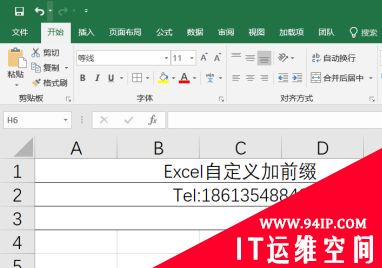
在第三行的位置右键点击单元格,然后会弹出右键快捷菜单,在快捷菜单中按照下图中红色箭头指示位置点击 设置单元格格式,如下图:
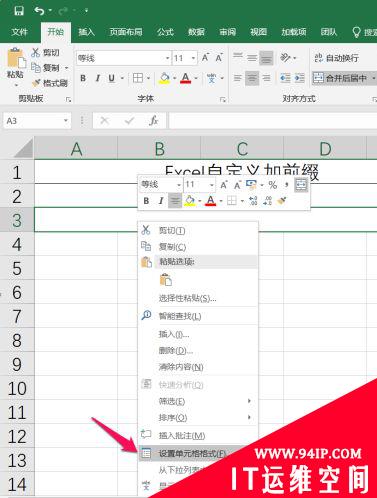
然后会弹出 设置单元格格式 的对话框,我们的小方法会借助单元格格式来解决,如下图:
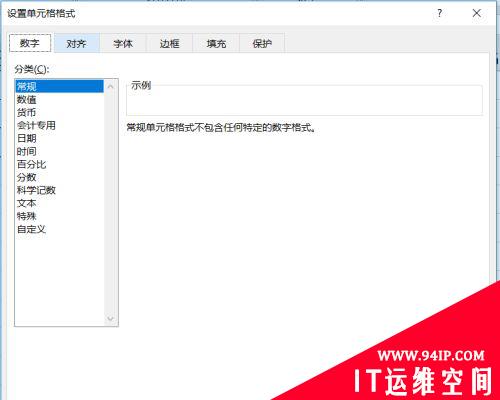
然后在 设置单元格格式 的对话框中点击 自定义,然后在右侧类型的输入框输入 “Tel:”@, 这里双引号里面代表文本前缀,@符号表示我们要输入的内容,然后点击确定,如下图:
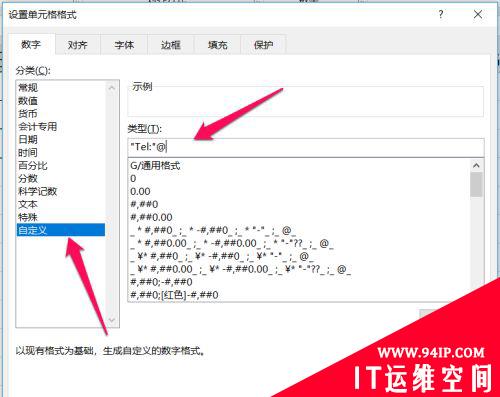
回到excel中,我们在第三行的单元格中输入一个电话,如下图:
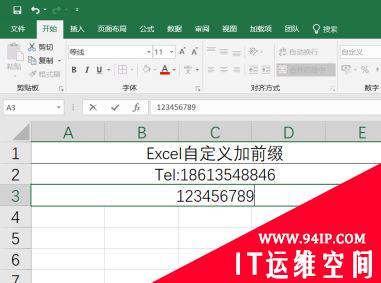
输入一个电话号码之后直接回车确定,可以看到因为单元格格式的原因会自动添加前缀Tel:,这个方法是不是很简单呢,如下图:
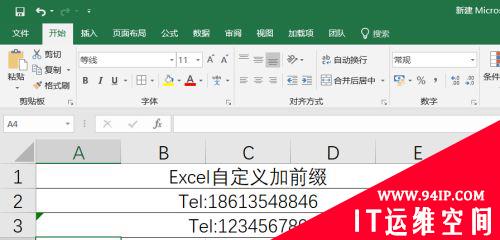
转载请注明:IT运维空间 » windows » excel如何加固定前缀 excel如何统一加前缀


















发表评论